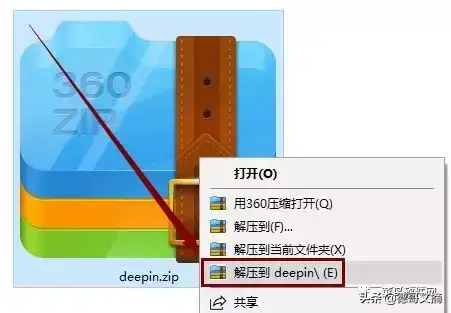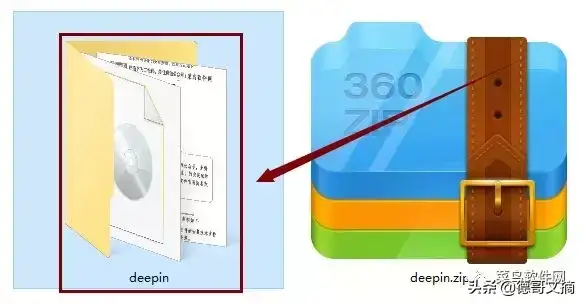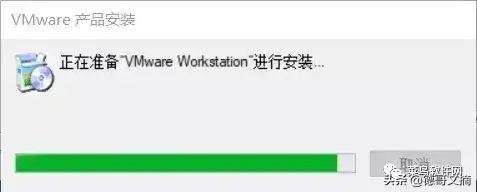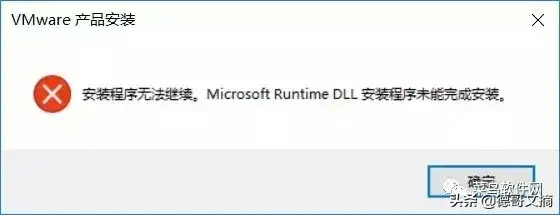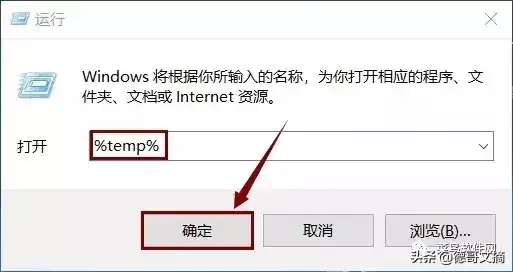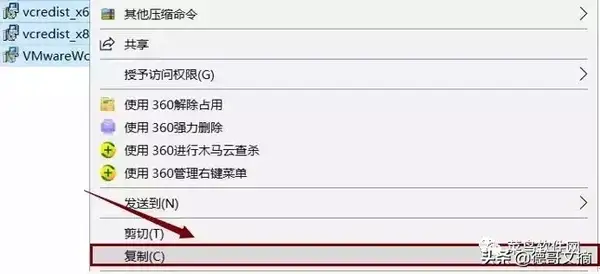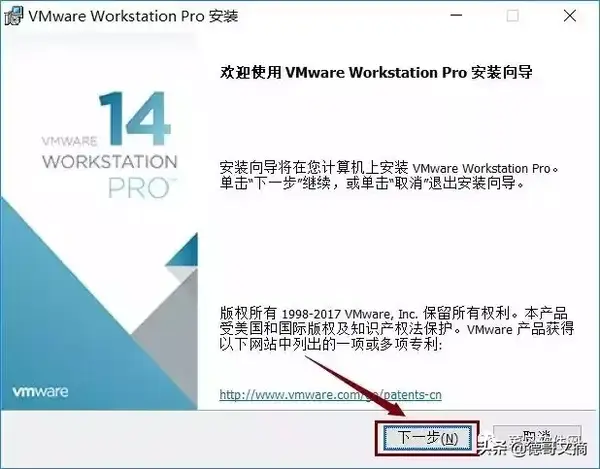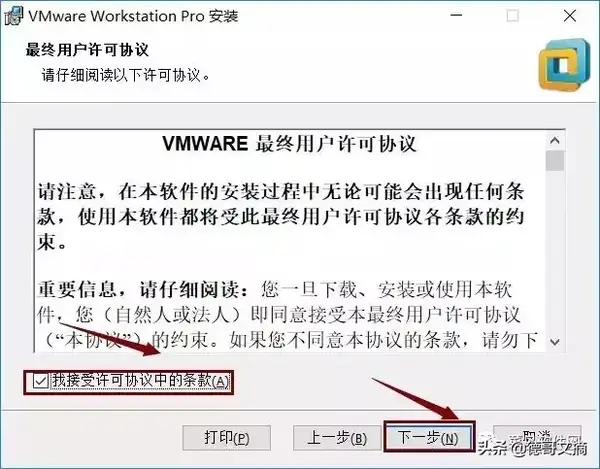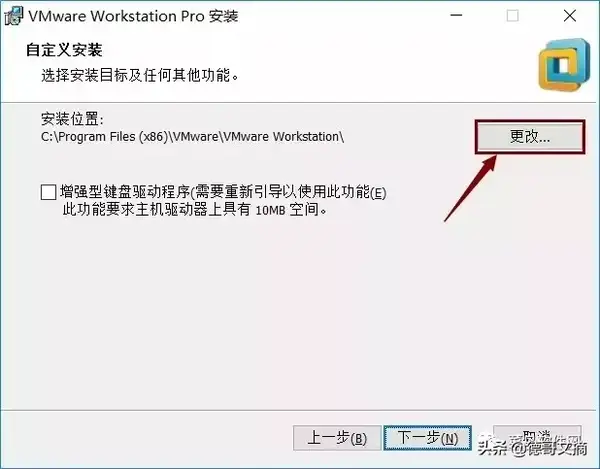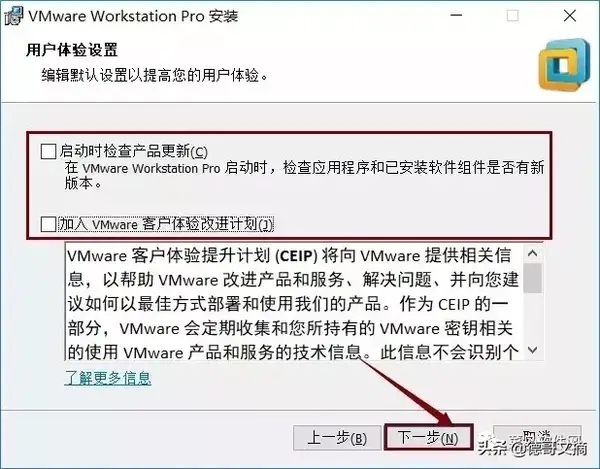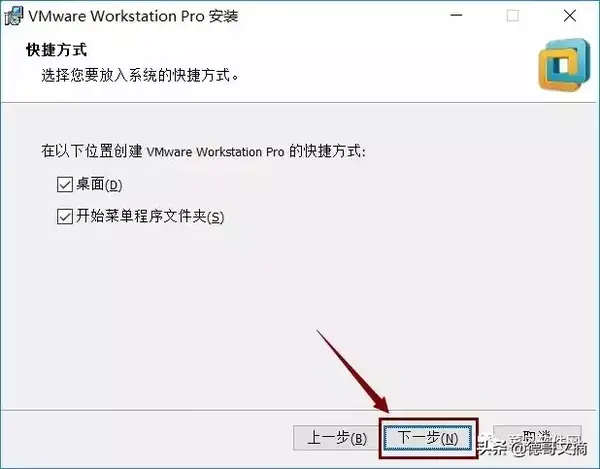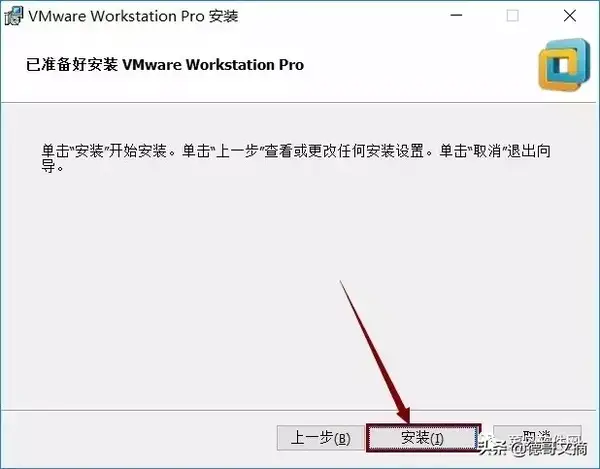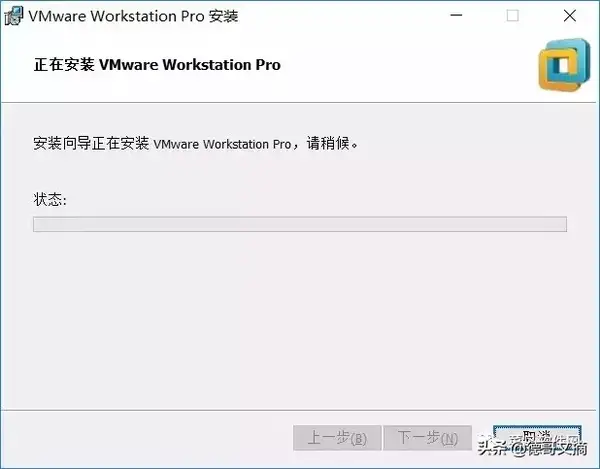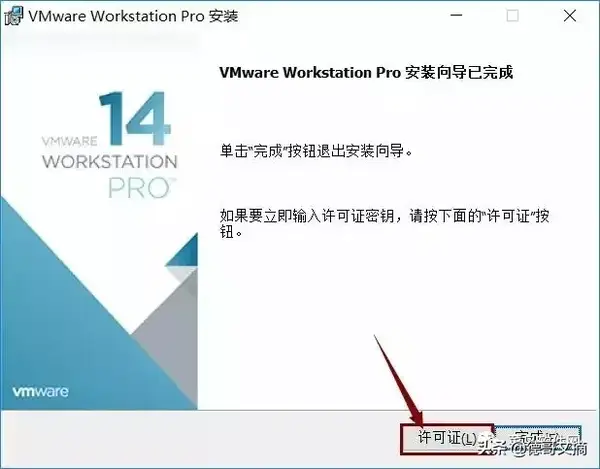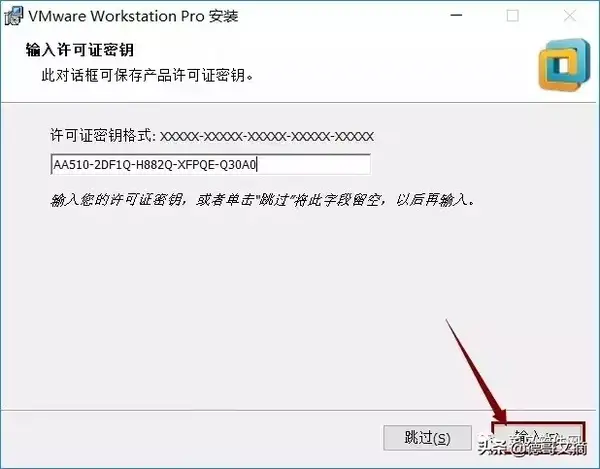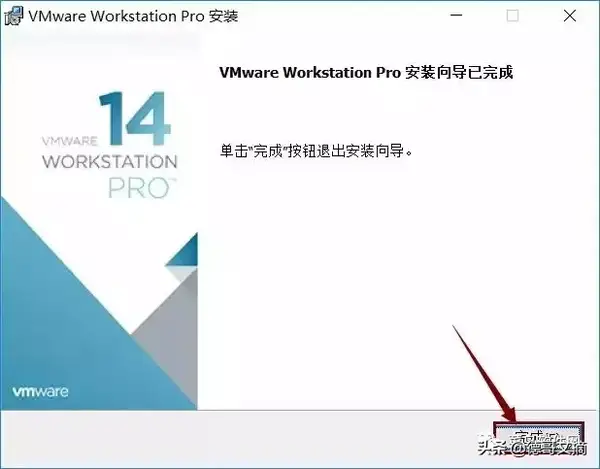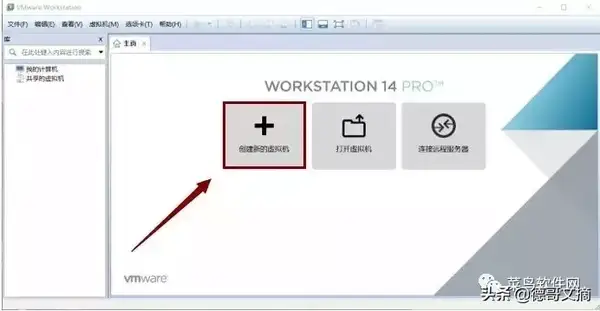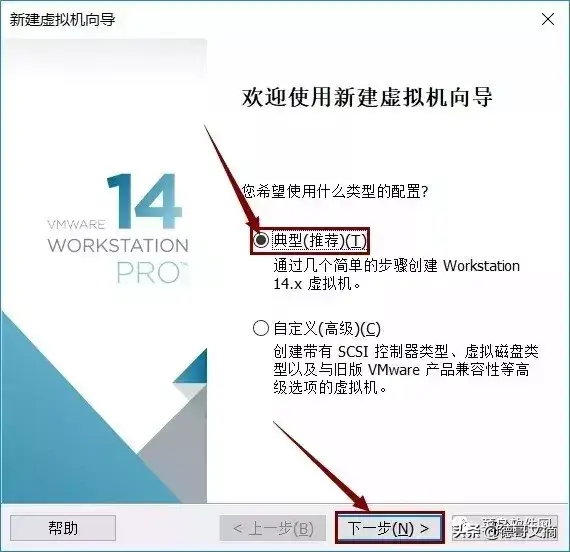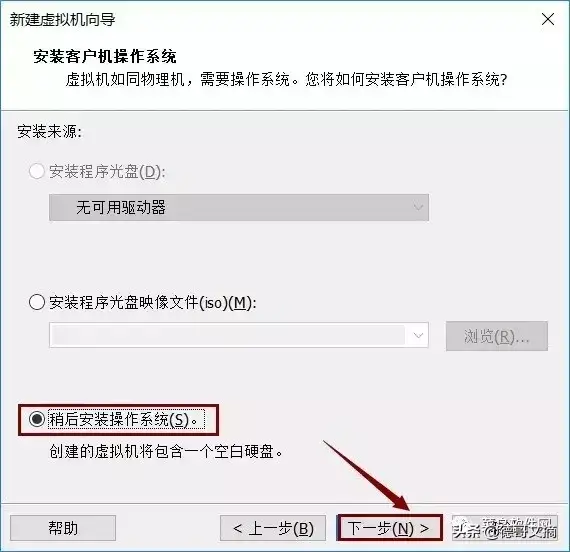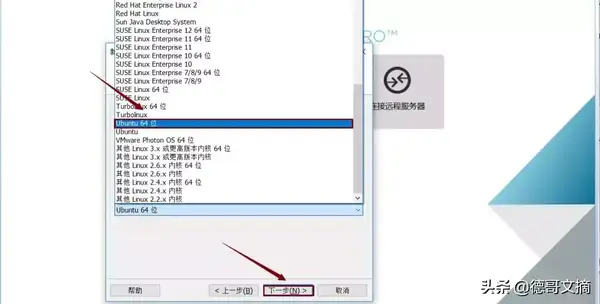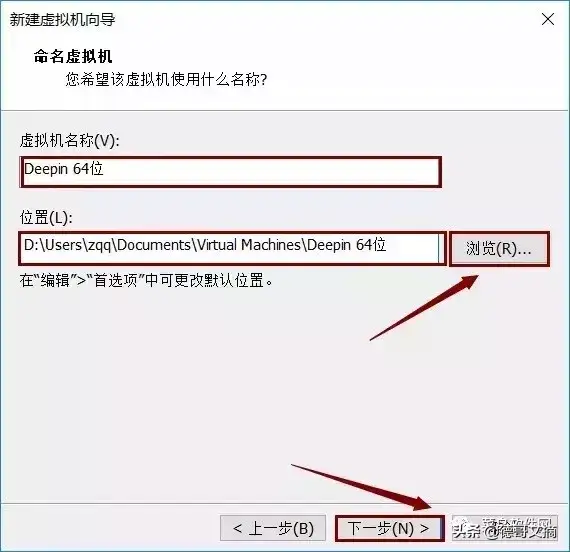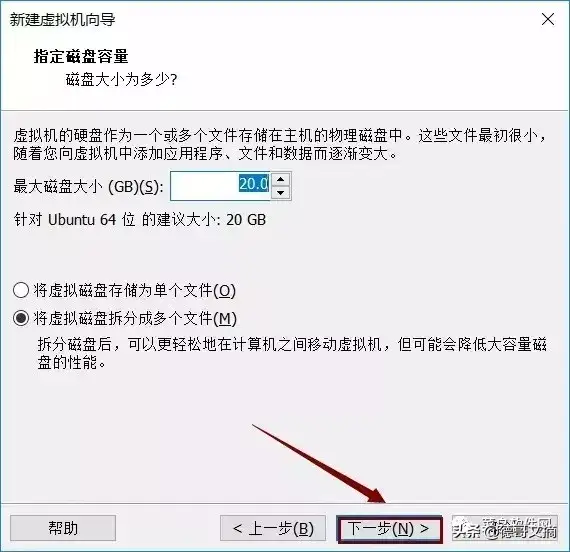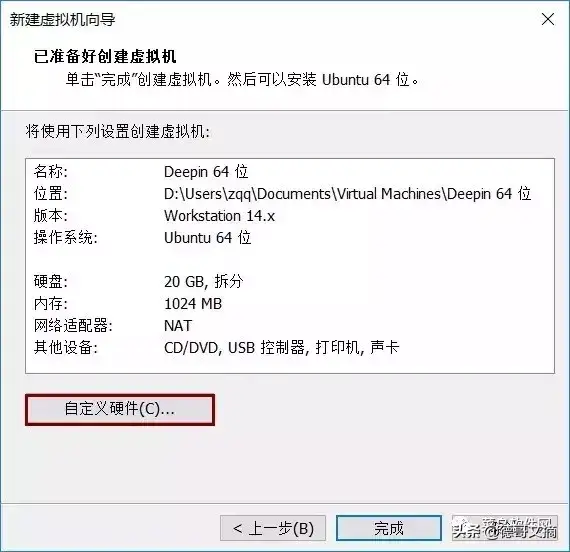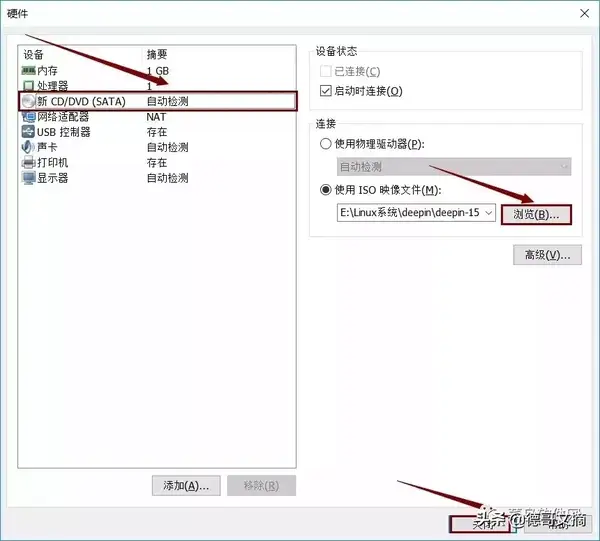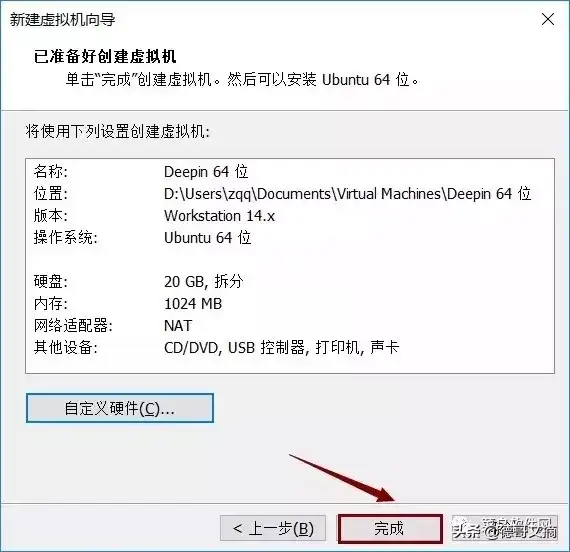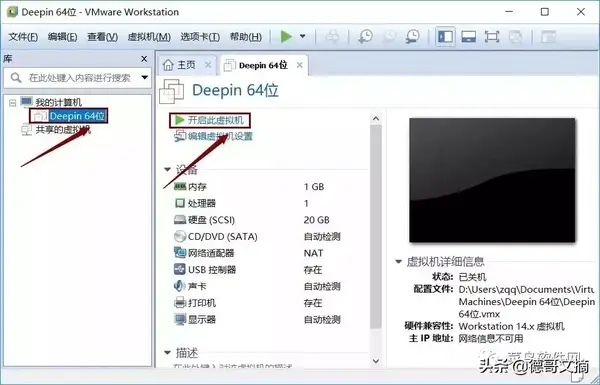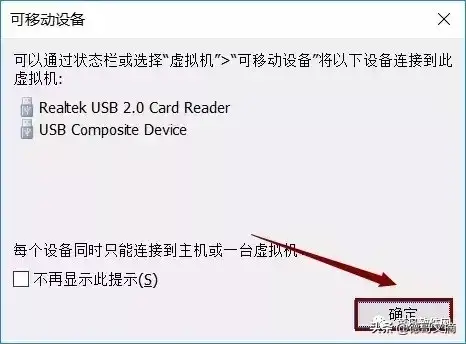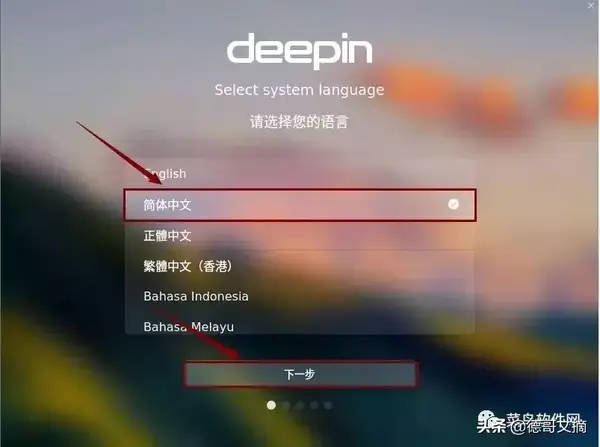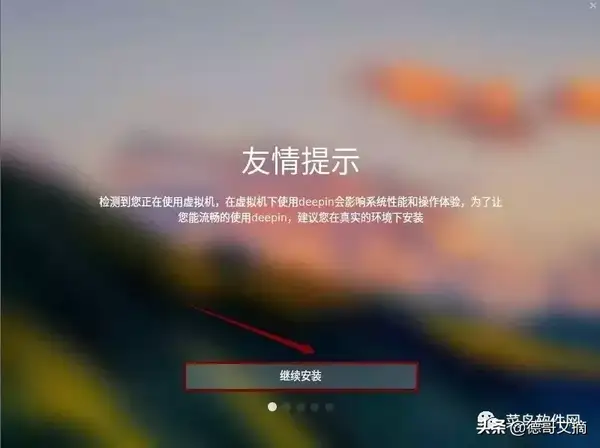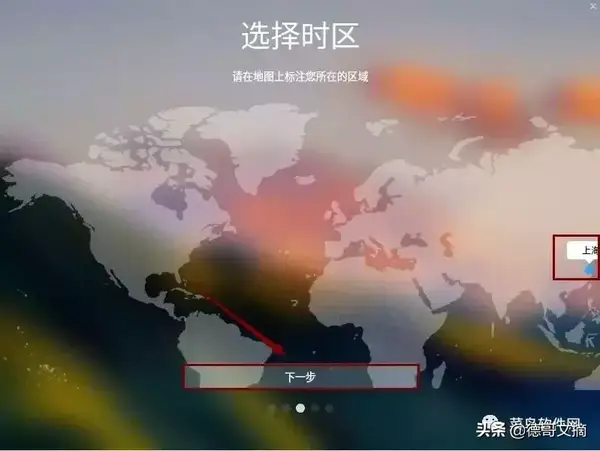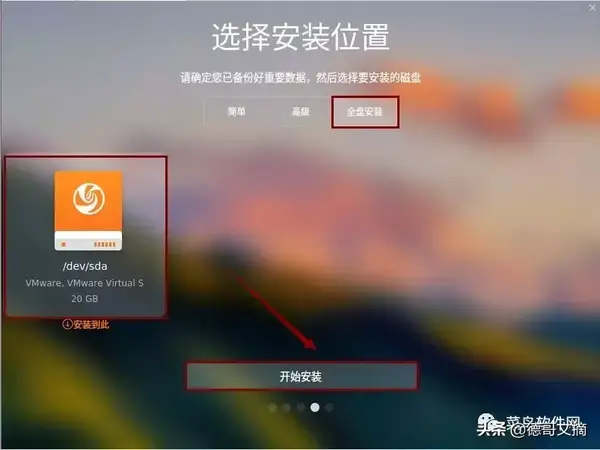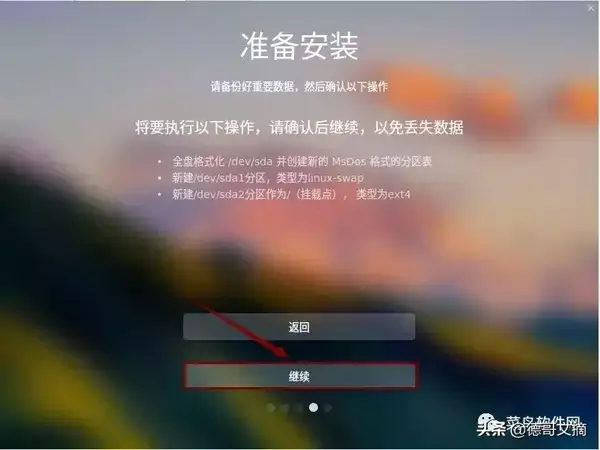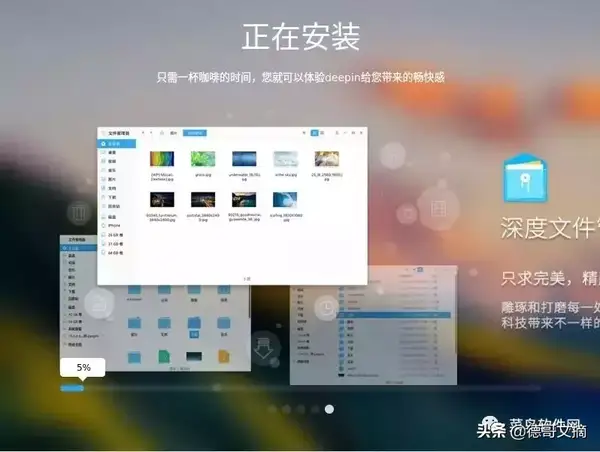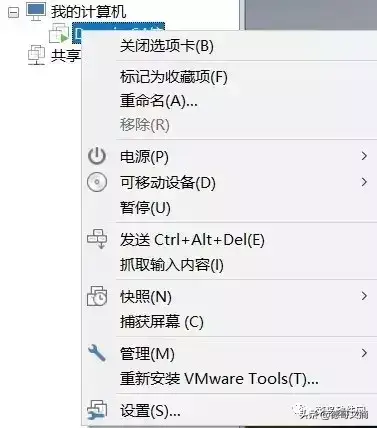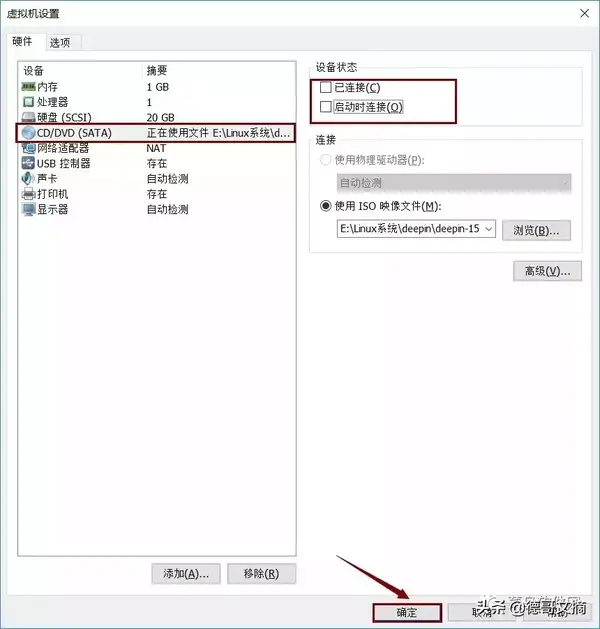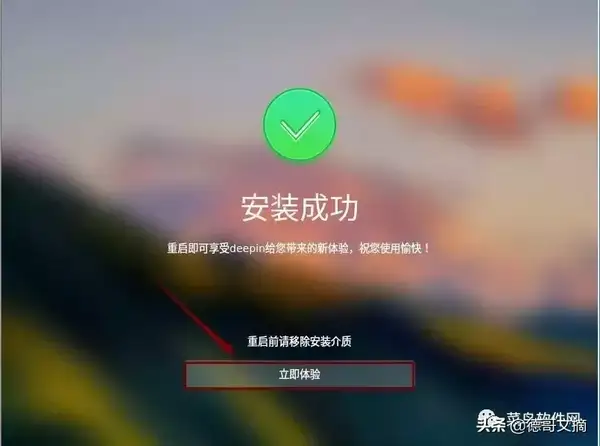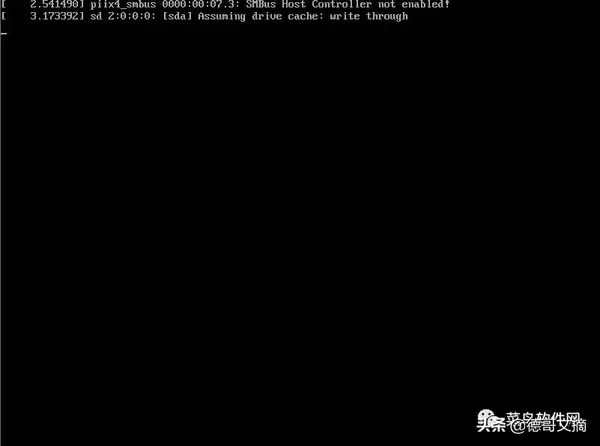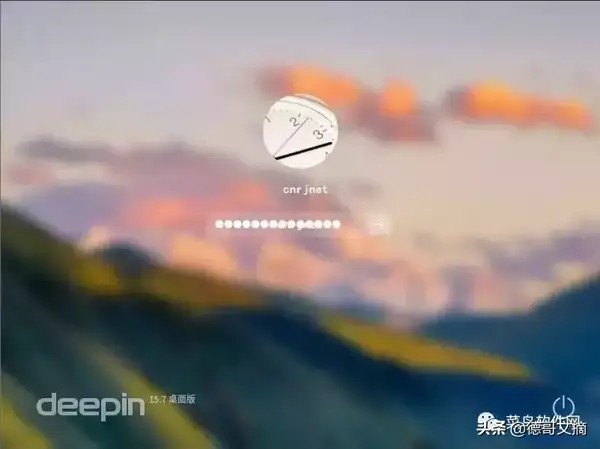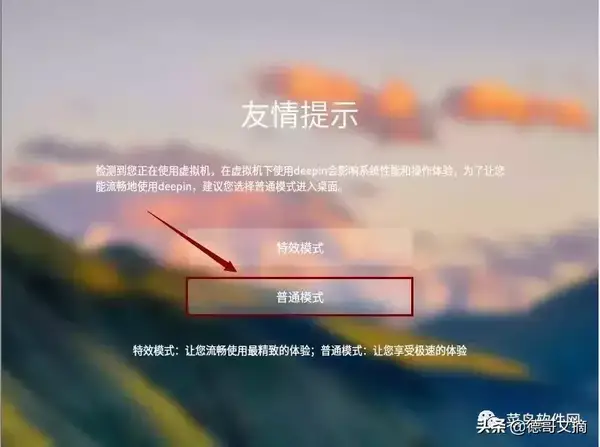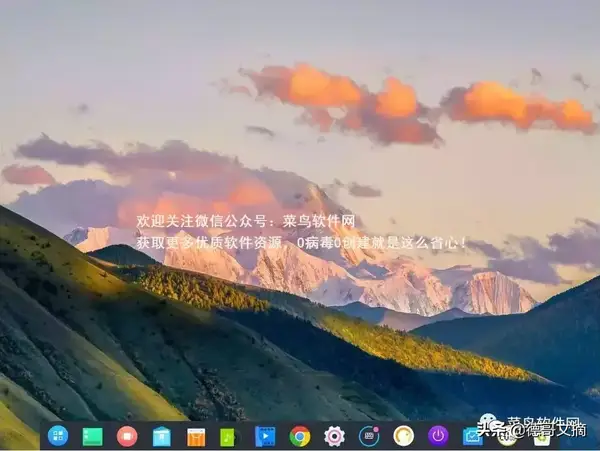Linux Deepin 15.7软件安装包附安装教程
一、软件简介:
Linux是一套免费使用和自由传播的类Unix操作系统,是一个基于POSIX和UNIX的多用户、多任务、支持多线程和多CPU的操作系统。它能运行主要的UNIX工具软件、应用程序和网络协议。它支持32位和64位硬件。Linux继承了Unix以网络为核心的设计思想,是一个性能稳定的多用户网络操作系统。
二、软件下载:
至于安装包,推荐大家关注公众号:菜鸟软件网,在后台回复【Linux】即可获取!!!
三、安装步骤:
1、右键点击【deepin】弹出框选择【解压到deepin\E】开始解压
2、双击打开【deepin】安装包文件夹
3
右键点击【
VMware-workstation-full-14.0.0.24051】弹出框选择【以管理员身份运行】
4、软件安装中.......请稍等
若出现以下错误提示,先不要点击【确定】
按住键盘的【win R】,输入【%temp%】,然后点击【确定】
打开文件夹名称末尾含有【set up】的文件夹,复制如图所示的三个文件
在C盘以外的磁盘里新建一个文件夹,将刚才复制的文件粘贴进去
完成后,再点击【确定】
5、点击【下一步】
6、勾选【我接受许可协议中的条款】,然后点击【下一步】
7、点击【更改】修改安装路径(可在D盘或者其他磁盘新建【VMware Workstation】文件夹),点击【下一步】
8、点击【下一步】
9、点击【下一步】
10、点击【安装】
11、软件安装中......请稍等
12、点击【许可证】
13、先填写:
AA510-2DF1Q-H882Q-XFPQE-Q30A0,点击【输入】
14、激活完成,点击【完成】
15、双击软件快捷图标,打开软件
16、点击【创建新的虚拟机】
17、先点选【典型】,然后点击【下一步】
18、先点选【稍后安装操作系统】,然后点击【下一步】
19、选择【Linux】,版本选择【ubuntu 64位】,最后点击【下一步】
20、虚拟机名称输入【Deepin 64位】,点击【浏览】更改系统的安装位置建议安装在C盘以外的磁盘,点击【下一步】
21、点击【下一步】
22、点击【自定义硬件】
23、选择【新CD/DVD(SATA)】后选择【使用ISO镜像文件】,点击【浏览】找到并选择解压后“deepin”文件夹里面的【deepin-15.7-amd64】这个镜像
24、点击【完成】
25、先选中【Deepin 64位】,然后点击【开启此虚拟机】
26、点击【确定】
27、先点击【简体中文】,然后点击【下一步】
28、点击【继续安装】
29、先填写用户信息,点击【下一步】
30、点击【下一步】
31、先点击【全盘安装】,然后点击【开始安装】
32、点击【继续】
33、软件安装中......请稍等
34、鼠标右键点击【Deepin】弹出框选择【设置】
35、选中【CD/DVD(STAT)】,取消勾选,点击【确定】
36、点击【是】
37、点击【立即体验】
38、软件正在启动中.......请稍等
39、输入密码,通过【回车键】进入
40、点击【普通模式】
41、打开软件界面如图